Bien que Google Drive offre une plate-forme pratique pour sauvegarder les données WhatsApp, il arrive parfois que les utilisateurs recherchent des méthodes alternatives pour diverses raisons : problèmes de confidentialité, préférences de stockage ou simplement désir d'explorer différentes options. Dans ce guide informatif, nous vous proposerons 4 méthodes simples pour sauvegarder WhatsApp sans Google Drive. Des outils de récupération rapides aux sauvegardes de courrier électronique traditionnelles en passant par d'ingénieuses stratégies de stockage local, découvrez une gamme de méthodes pour protéger vos discussions et fichiers multimédias WhatsApp.
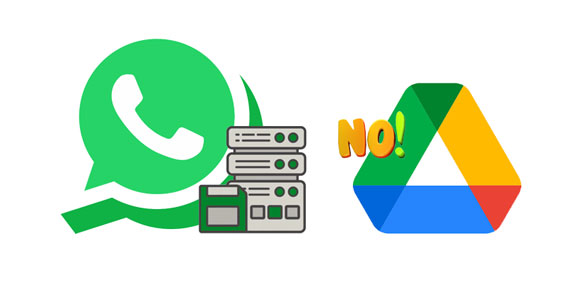
Dans le premier segment de notre guide, nous explorons le domaine rapide de WhatsApp Data Recovery - un outil conçu pour rationaliser le processus de sauvegarde sans avoir besoin de Google Drive. Il vous permet de lire vos discussions WhatsApp sur un PC et de faire une sauvegarde en toute simplicité. En outre, vous pouvez accéder à vos données de sauvegarde WhatsApp et extraire vos fichiers de la sauvegarde quand vous le souhaitez.
- Sauvegardez les données WhatsApp d'Android sur un PC sans Google Drive.
- Prise en charge des messages et pièces jointes WhatsApp.
- Vous permet d' enregistrer des photos WhatsApp de votre téléphone sur votre ordinateur.
- La connexion USB maintient le transfert plus stable et plus sûr.
- Exportez vos données WhatsApp dans des fichiers HTML, faciles d'accès.
- N'endommagez pas vos fichiers multimédias WhatsApp et ne modifiez pas les formats de fichiers.
Téléchargez l'outil de sauvegarde WhatsApp.
Étape 1 : Téléchargez et installez WhatsApp Data Recovery sur un PC Windows. Exécutez-le et cliquez sur « WhatsApp Recovery ». Connectez ensuite un téléphone Android à l'ordinateur via USB et activez le débogage USB sur le téléphone. Une fois terminé, cliquez sur votre téléphone et appuyez sur « Suivant ».

Étape 2 : Veuillez suivre le guide sur l'interface pour activer la « Sauvegarde cryptée de bout en bout ». Après l'avoir allumé, cliquez sur « Utiliser plutôt une clé de cryptage à 64 chiffres » et « Générez votre clé de cryptage à 64 chiffres ». Ensuite, le programme saisira lui-même la clé. Veuillez appuyer sur « Confirmer » pour continuer.

Étape 3 : Cliquez sur « Afficher » pour obtenir votre historique WhatsApp sur l'ordinateur. Veuillez sélectionner les données que vous souhaitez sauvegarder et cliquez sur " Récupérer sur l'ordinateur ". L'outil sauvegardera vos données WhatsApp sélectionnées sur votre ordinateur.

Voir plus : Sauvegarder et restaurer WhatsApp à partir d'Android de différentes manières
Alors que nous parcourons les options disponibles pour la sauvegarde WhatsApp sans Google Drive, la deuxième partie présente une méthode classique : utiliser le courrier électronique comme canal pour sécuriser votre précieux historique de discussion. Cependant, de cette façon, vous ne pouvez pas envoyer tous les messages WhatsApp à la fois.
Étape 1 : Lancez l'application WhatsApp sur votre téléphone et choisissez une conversation.
Étape 2 : Appuyez sur l'icône « Menu » en haut à droite et choisissez « Plus » > « Exporter le chat » > « Sans média » ou « Inclure les médias ».
Étape 3 : Sélectionnez une application de messagerie installée sur le smartphone et envoyez-vous l'e-mail.
Étape 4 : Connectez-vous à votre adresse e-mail et téléchargez le fichier de discussion depuis l'e-mail sur votre téléphone ou tout autre appareil.

Pouvez-vous sauvegarder les messages WhatsApp sans Google Drive sur votre téléphone mobile ? Bien sûr vous pouvez. Dans le troisième segment, nous approfondissons la simplicité des sauvegardes locales, une méthode qui contourne complètement le stockage cloud. Tant qu'il y a suffisamment d'espace de stockage sur votre téléphone mobile, vous pouvez sauvegarder localement votre historique de discussion WhatsApp.
Étape 1 : Exécutez l'application WhatsApp sur votre téléphone Android et cliquez sur le menu « Plus » pour choisir « Paramètres ».
Étape 2 : Cliquez sur " Chats " > " Sauvegarde de chat " > " Sauvegarder sur Google Drive " et choisissez " Jamais ".
Étape 3 : Appuyez sur « SAUVEGARDER » pour stocker les messages WhatsApp sur la mémoire interne du téléphone.

Lectures complémentaires : Et si vous souhaitez récupérer des images supprimées de WhatsApp sur votre appareil Samsung ? Pas de panique, vous pouvez utiliser ces solutions.
Pour ceux qui préfèrent une approche visuelle et simple, la quatrième partie présente une méthode créative : capturer des captures d'écran pour sauvegarder votre historique WhatsApp. Découvrez comment cette stratégie simple mais efficace peut être utilisée pour préserver vos discussions et médias mémorables, en fournissant un instantané de vos interactions numériques.
Étape 1 : Ouvrez l'application WhatsApp et accédez au chat que vous devez sauvegarder.
Étape 2 : Appuyez sur « Volume Down » et « Power », puis relâchez-les en même temps (différents téléphones ont des opérations différentes pour prendre des captures d'écran). Ensuite, une capture d'écran sera capturée. Vous pouvez le trouver dans l'application Galerie.
Étape 3 : Répétez les étapes ci-dessus pour prendre d'autres captures d'écran de vos discussions WhatsApp et placez toutes les images dans un album photo pour les sauvegarder. Vous pouvez également déplacer les captures d'écran sur votre ordinateur.

Q1 : Samsung Smart Switch peut-il sauvegarder les données WhatsApp d'un téléphone Samsung vers un ordinateur ?
Samsung Smart Switch se concentre principalement sur le transfert de données WhatsApp entre appareils Samsung. Bien qu'il puisse transférer différents types de données telles que des contacts, des photos et des applications, les données WhatsApp sont généralement sauvegardées via l'application WhatsApp elle-même, soit sur Google Drive sur Android, soit sur iCloud sur iOS. Samsung Smart Switch ne peut pas spécifiquement sauvegarder les données WhatsApp sur un ordinateur.
Q2 : Puis-je sauvegarder mes discussions WhatsApp sur Samsung Cloud ou OneDrive ?
WhatsApp sur Android utilise Google Drive pour les sauvegardes, tandis que sur iOS, il utilise iCloud. Samsung Cloud est généralement utilisé pour sauvegarder d'autres types de données sur les appareils Samsung. Par conséquent, vous ne pouvez généralement pas sauvegarder directement les discussions WhatsApp sur Samsung Cloud. De même, OneDrive n'est pas le stockage de sauvegarde par défaut pour WhatsApp sur Android. Chaque plateforme dispose de son service cloud désigné pour les sauvegardes WhatsApp.
Q3 : Puis-je transférer des messages et des fichiers WhatsApp vers un autre téléphone ?
Oui, vous pouvez transférer des messages et des fichiers WhatsApp vers un autre téléphone. Le processus consiste à créer une sauvegarde sur le périphérique source, puis à la restaurer sur le périphérique cible. De plus, vous pouvez transférer vos discussions WhatsApp directement avec des outils professionnels.
Q4 : Puis-je restaurer WhatsApp à partir d’une sauvegarde locale ?
Oui, vous pouvez restaurer WhatsApp à partir d'une sauvegarde locale. WhatsApp crée des sauvegardes locales sur le stockage interne de votre appareil et vous pouvez utiliser ces sauvegardes pour la restauration.
Pour Android : WhatsApp crée automatiquement des sauvegardes locales dans le dossier « Bases de données » du dossier WhatsApp sur la mémoire interne de votre appareil. Pour restaurer, désinstaller et réinstaller WhatsApp, et pendant le processus d'installation, vous serez invité àrestaurer à partir de la sauvegarde locale .
Pour iOS : WhatsApp ne peut pas sauvegarder les données sur le stockage interne de l'iPhone.
Alors que nous tirons les rideaux de ce guide sur la sauvegarde WhatsApp sans Google Drive, nous avons parcouru 4 méthodes pragmatiques, chacune adaptée à différentes préférences et exigences. Que vous optiez pour la rapidité de WhatsApp Data Recovery , la simplicité des sauvegardes de courrier électronique, l'indépendance du stockage local ou la créativité des sauvegardes de capture d'écran, le choix vous appartient. Nous espérons que ce guide vous permettra de prendre le contrôle de vos données WhatsApp, garantissant ainsi la sécurité de vos conversations et souvenirs précieux.
Articles Liés
Où la sauvegarde WhatsApp est-elle stockée sur les appareils Android et iOS ?
Transférez WhatsApp en toute sécurité vers un nouveau téléphone avec le même numéro de 5 manières
Résolu : restaurer les messages WhatsApp supprimés d'un contact de 5 manières
Stratégies intelligentes pour réduire le stockage WhatsApp [Android et iOS]
Lisez facilement la sauvegarde WhatsApp depuis Google Drive sur PC
Récupérer des messages WhatsApp vieux d'un an sans sauvegarde
Copyright © samsung-messages-backup.com Tous droits réservés.